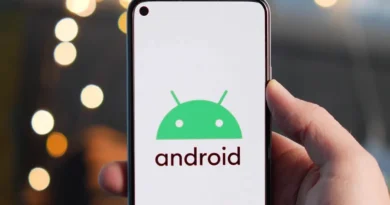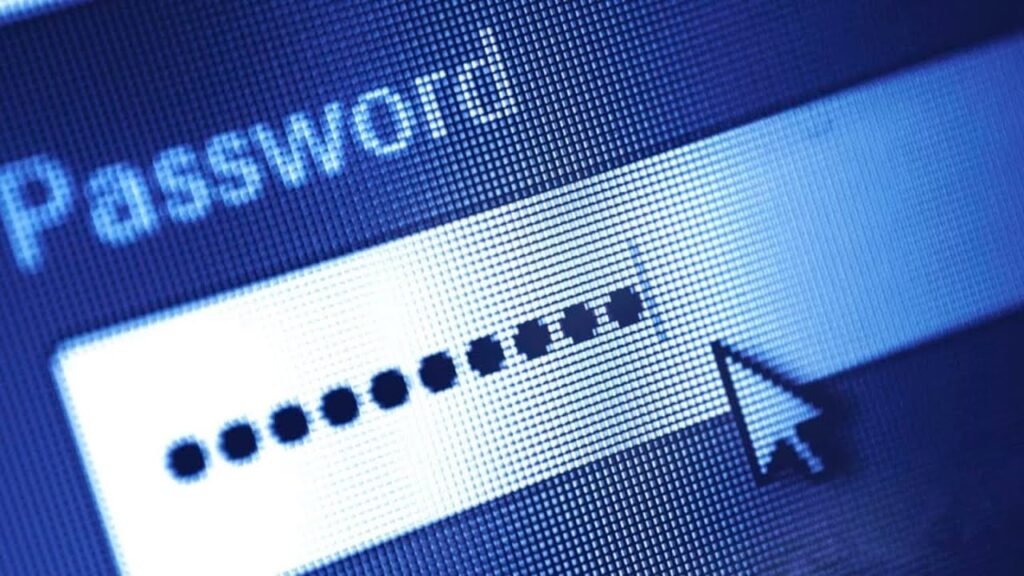
Bilgisayara Şifre Koyma Yöntemleri Nasıl Uygulanır?
Kişisel bilgilerinizin, iş ve banka hesaplarınıza ilişkin verilerin ve internet üzerinde yaptığınız işlemlerin kaydedildiği bilgisayarlarda şifre kullanımı, bilgilerinizi korumakla birlikte yetkisiz erişimlerin de önlenmesine yardımcı olur. Bilgisayara şifre koyma konusunda adımların anlatıldığı yazımızda belirtilen aşamaları takip ederek kişisel bilgilerinizi güvence altına alabilirsiniz.
Windows 10/11 Bilgisayara Şifre Koyma
Windows 10 ve 11 işletim sistemine sahip bilgisayarınızda şifre belirlemek için aşağıdaki adımları izleyebilirsiniz.
- Windows menüsüne tıklayarak açılan menüden ‘Ayarlar’ kısmını seçin.
- Açılan pencerede ‘Hesaplar’ bölümüne girin ve ardından ‘Oturum açma seçenekleri’ne tıklayın.
- Oturum açma seçenekleri arasında ‘Parola’ bölümünü seçin.
- Karşınıza çıkan ekranda ‘Ekle’ butonuna tıklayarak şifre oluşturma aşamalarını tamamlayın. Şifrenizi unutmamanız için yalnızca sizin anlayabileceğiniz bir parola ipucu eklemeyi unutmayın.
Windows bilgisayara şifre koyma işlemleri için ayrıca, bilgisayarınız destekliyorsa Windows Hello Yüz, Windows Hello Parmak İzi, Windows Hello Pin, Güvenlik Anahtarı ya da Resimli Parola gibi alternatif yöntemlerle de şifre oluşturabilirsiniz.
Windows 11 kullanıyorsanız, tüm adımlar benzer olup ‘Hesaplar’ seçeneğine tıkladıktan sonra ‘Oturum açma seçenekleri’ yerine ‘Giriş seçenekleri’ kısmı yer alacaktır. Bu alana tıklayıp aynı adımları izleyerek Windows 11 bilgisayarınıza şifre koyabilirsiniz.

Mac Bilgisayara Şifre Koyma
MacOS işletim sistemine sahip bilgisayarınıza şifre koymak için aşağıdaki adımları uygulayabilirsiniz.
- Apple logosuna tıklayıp ‘Sistem Tercihleri’ seçeneğini açın.
- Açılan pencerede ‘Güvenlik ve Gizlilik’ kısmına tıklayın.
- ‘Parola gerektir’ seçeneğini işaretleyip şifre oluşturmak için gerekli adımları izleyin.
Böylece MacOS cihazınızda oturum açarken şifre talep edilmesi için gerekli ayarları tamamlayabilirsiniz. Verilen adımlar, MacOS sürümlerine göre farklılık gösterebilir ancak benzer başlıklara sahiptir. Bazı sürümlerde şifre oluşturma işlemleri için Apple kimliği şifreniz de istenebilir.
Mac Bilgisayarda Uyku Modundan Çıkarken Parola Gerektirme
Mac bilgisayarınızın uyku modundan çıktığında şifre girmesi için aşağıdaki adımları takip edebilirsiniz.
- Apple simgesine tıklayıp ‘Sistem Ayarları’ kısmını seçin. Kenar çubuğundaki kilitli ekran simgesine tıklayın.
- ‘Ekran koruyucu başladıktan ya da ekran kapatıldıktan sonra parola gereksin’ seçeneğinin yanındaki açılır menüye tıklayıp, parola girişi için bekleme süresini istediğiniz gibi ayarlayın.

![Instagram Hesap Dondurma Nasıl Yapılır? [2024 Güncel Rehber]](https://onlineyasam.com/wp-content/uploads/2025/03/instagram-hesap-dondurma-linki-instagram-dondurma-e1720074251407-390x205.jpg)